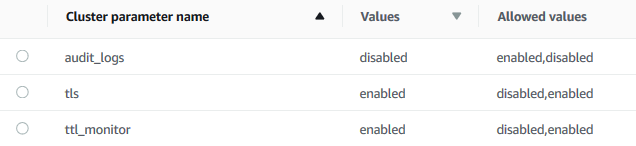Les traductions sont fournies par des outils de traduction automatique. En cas de conflit entre le contenu d'une traduction et celui de la version originale en anglais, la version anglaise prévaudra.
Modification des paramètres du cluster Amazon DocumentDB
Dans Amazon DocumentDB, les groupes de paramètres de cluster sont des paramètres qui s'appliquent à toutes les instances que vous créez dans le cluster. Pour les groupes de paramètres de cluster personnalisés, vous pouvez modifier une valeur de paramètre à tout moment ou réinitialiser toutes les valeurs de paramètre à leurs valeurs par défaut pour les groupes de paramètres que vous créez. Cette section explique comment afficher les paramètres qui constituent un groupe de paramètres de cluster Amazon DocumentDB et leurs valeurs, et comment modifier ou mettre à jour ces valeurs.
Les paramètres peuvent être dynamiques ou statiques. Lorsque vous modifiez un paramètre dynamique et que vous enregistrez le groupe de paramètres de cluster, la modification est appliquée immédiatement, quel que soit le paramètre Apply Immediately. Lorsque vous modifiez un paramètre statique et que vous enregistrez le groupe de paramètres de cluster, la modification du paramètre est appliquée après que vous avez redémarré manuellement l'instance.
Afficher les paramètres d'un groupe de paramètres de cluster Amazon DocumentDB
Vous pouvez consulter les paramètres d'un cluster Amazon DocumentDB et leurs valeurs à l'aide du AWS Management Console ou. AWS CLI
Modification des paramètres d'un groupe de paramètres de cluster Amazon DocumentDB
Vous pouvez modifier les paramètres d'un groupe de paramètres à l'aide du AWS Management Console ou AWS CLI.